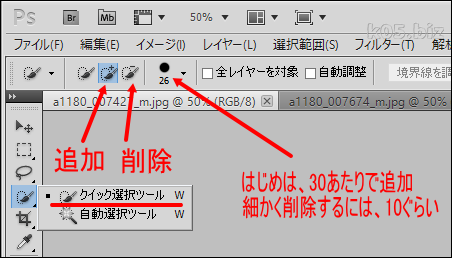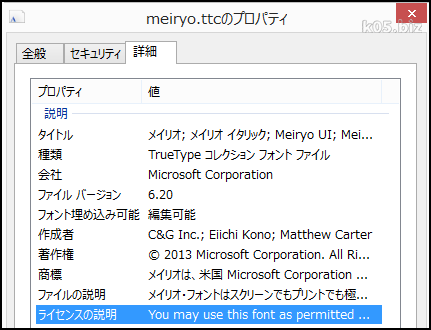本記事は広告およびアフィリエイトプログラムによる収益を得ています
練習用に使用した写真
・写真素材 足成:海の散歩
・写真素材 足成:ライトアップ
「写真素材 足成」さんで配布されている無料素材を使用しました。本記事と同じことをしたい場合は、上記のリンクから高解像度の画像をDLして使用してくださいね。
やり方のコツ
「クイック選択ツール」を使用して切り抜く範囲を指定します。
・追加のボタンで範囲が追加されて範囲が広げることができます。
・削除ボタンで、はみ出た部分を範囲から削除することができます。
最初は筆の太さを30ぐらいにして、追加ボタンで範囲を人物になるように広げていきます(指定していきます)。
次に筆の太さを10ぐらいにして、削除ボタンではみ出た部分を範囲から削除していきます。
実際のやり方
上記の状態が、追加ボタンで大まかな範囲指定を終えたところです。ところどころうまく指定できていない部分を、筆の太さを10ぐらいにして、地道に削除していきます。
追加・削除を試行錯誤で繰り返せば、ある程度きれいに切り抜けると思います。
合成
メニューバーの「編集」->「コピー」をして、別に読み込んでおいた背景写真のほうに、「編集」->「ペースト」とするとレイヤーで貼りつくかと思います。
上記の写真が、単にその方法で合成したものです。
記事を書いてからわかったんですが、「クイック選択ツールの使用方法 (Photoshop CC)-Photoshop Help」に詳しく書かれています。
スポンサーリンク